Win10系统 outlook 开机启动该怎么设置?outlook开机启动的方法!
时间:2017-04-06 来源:互联网 浏览量:
在Win10系统系统该如何让outlook开机自动运行?下面系统粉给大家分享下outlook开机自启动的设置方法。
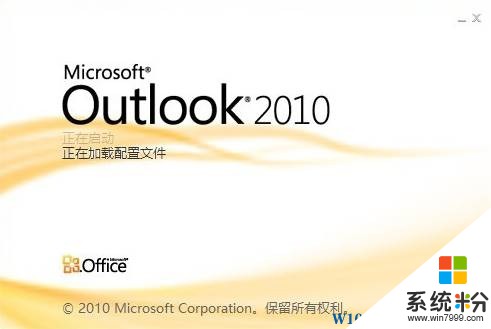
步骤:
1、在开始菜单上单击右键,在弹出菜单中点【控制面板】;
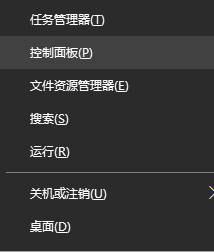
2、将查看方式修改为“类别”,在下面点击【管理工具】;
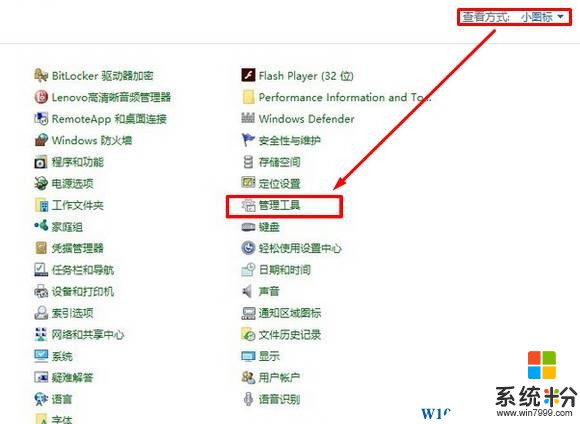
3、在“管理工具”的子菜单中,我们找到并点击打开“任务计划程序”
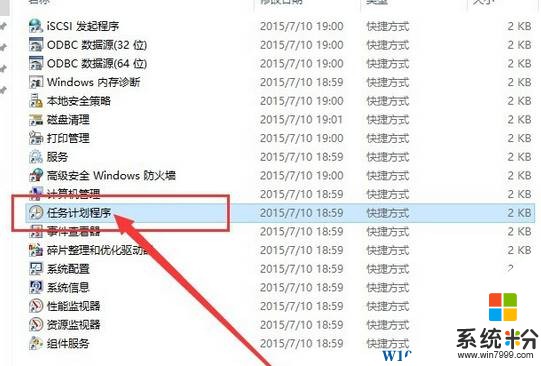
4、右键选择“创建新的基本任务”,然后填写名称,点击下一步。
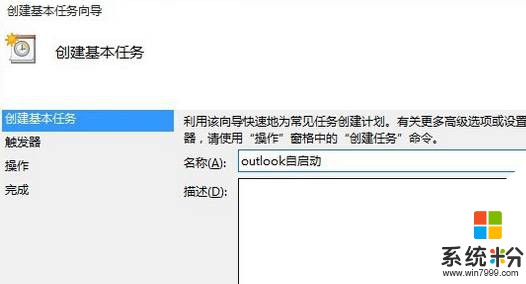
5、点击浏览,选择要启动的程序【outlook】(注意不要选择桌面上的快捷方式,选择安装目录中的程序。)
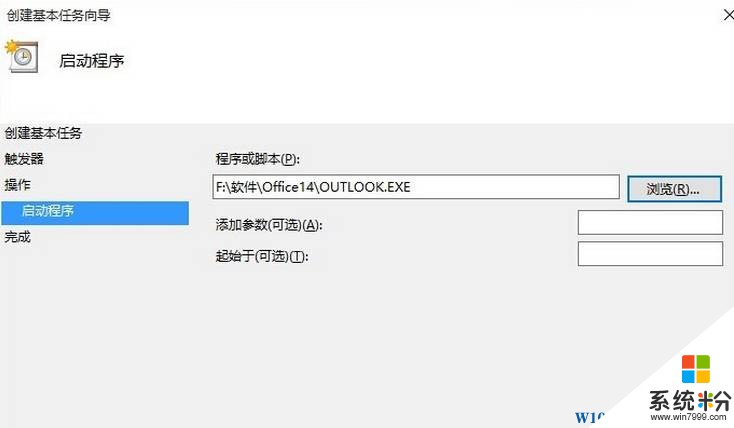
6、设置完成后点击【完成】按钮即可。
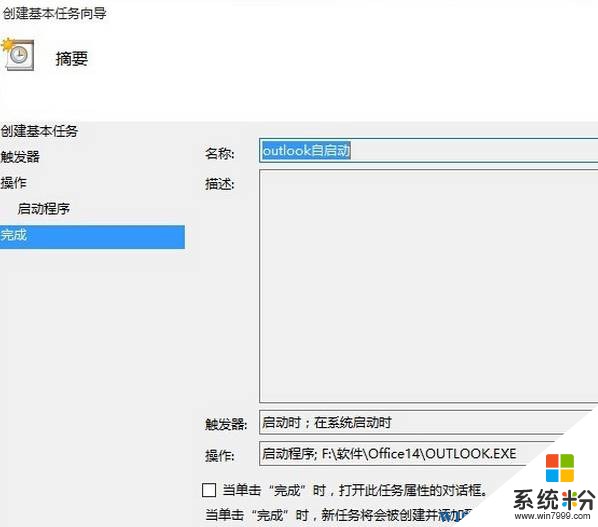
以上便是系统粉给大家介绍的【outlook 开机自动运行的设置方法】。
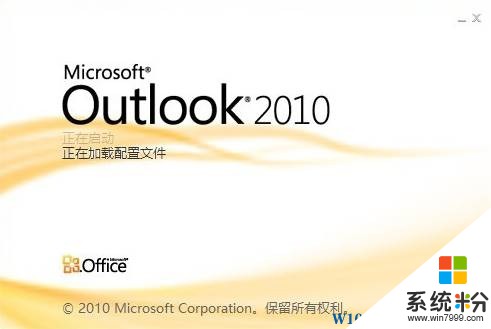
步骤:
1、在开始菜单上单击右键,在弹出菜单中点【控制面板】;
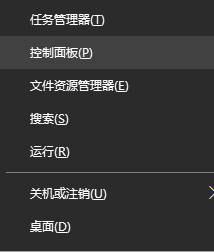
2、将查看方式修改为“类别”,在下面点击【管理工具】;
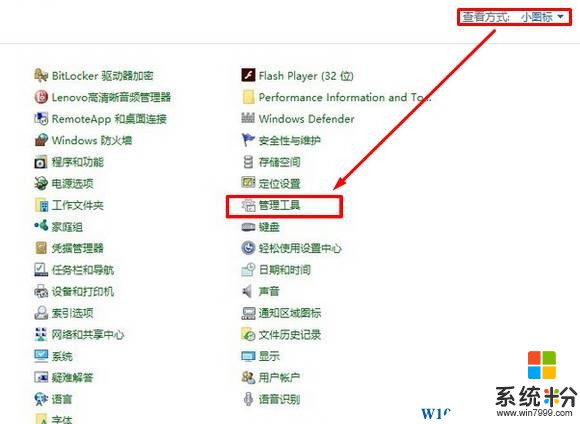
3、在“管理工具”的子菜单中,我们找到并点击打开“任务计划程序”
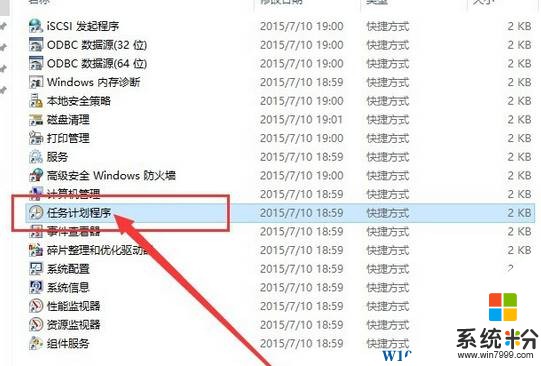
4、右键选择“创建新的基本任务”,然后填写名称,点击下一步。
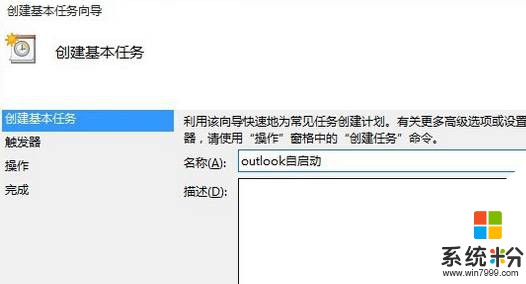
5、点击浏览,选择要启动的程序【outlook】(注意不要选择桌面上的快捷方式,选择安装目录中的程序。)
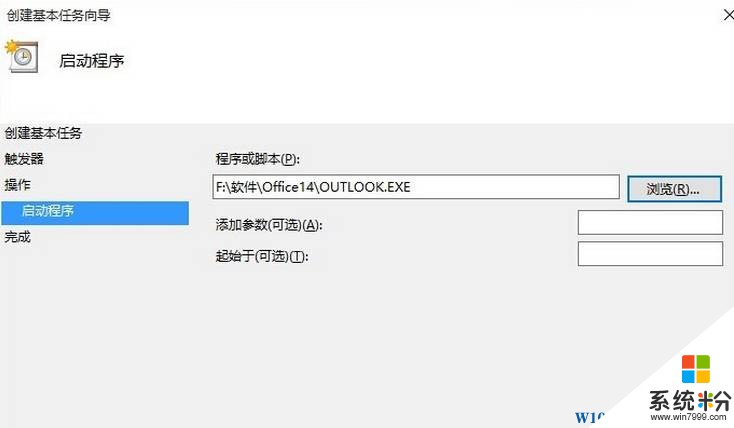
6、设置完成后点击【完成】按钮即可。
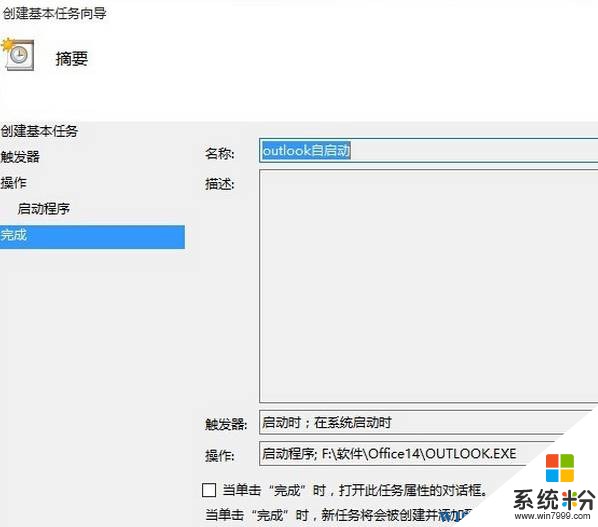
以上便是系统粉给大家介绍的【outlook 开机自动运行的设置方法】。
我要分享:
相关教程
- ·win10打开开机启动项 win10开机启动项设置方法
- ·Win10系统如何设置软件开机启动?Win10设置程序开机启动的方法
- ·Win10系统nvidia开机启动怎么关闭?nvidia开机不启动的设置方法!
- ·Win10系统怎么添加开机启动软件?Win10设置软件开机启动方法
- ·开机启动项怎么设置win10?win10开机启动程序的设置方法!
- ·windows10 开机启动 Win10开机自启动软件设置方法
- ·桌面文件放在d盘 Win10系统电脑怎么将所有桌面文件都保存到D盘
- ·管理员账户怎么登陆 Win10系统如何登录管理员账户
- ·电脑盖上后黑屏不能唤醒怎么办 win10黑屏睡眠后无法唤醒怎么办
- ·电脑上如何查看显卡配置 win10怎么查看电脑显卡配置
win10系统教程推荐
- 1 电脑快捷搜索键是哪个 win10搜索功能的快捷键是什么
- 2 win10系统老是卡死 win10电脑突然卡死怎么办
- 3 w10怎么进入bios界面快捷键 开机按什么键可以进入win10的bios
- 4电脑桌面图标变大怎么恢复正常 WIN10桌面图标突然变大了怎么办
- 5电脑简繁体转换快捷键 Win10自带输入法简繁体切换快捷键修改方法
- 6电脑怎么修复dns Win10 DNS设置异常怎么修复
- 7windows10激活wifi Win10如何连接wifi上网
- 8windows10儿童模式 Win10电脑的儿童模式设置步骤
- 9电脑定时开关机在哪里取消 win10怎么取消定时关机
- 10可以放在电脑桌面的备忘录 win10如何在桌面上放置备忘录
win10系统热门教程
- 1 win10鼠标右键反应迟钝怎么办|win10鼠标右键速度加快的方法
- 2 Win10浏览器下载的东西签名损坏该怎么办?
- 3 Win10怎么关闭右下角弹窗?
- 4Win10系统的电脑蓝屏且进不了安全模式怎么解决? Win10系统的电脑蓝屏且进不了安全模式怎么处理?
- 5Win10系统如何删除网络及更改网络名称? Win10系统 删除网络及更改网络名称的方法
- 6win10桌面如何食用便签 win10桌面想要使用便签的方法
- 7Win10 TH2“隐私收集”服务悄然改名!
- 8Win10正式版怎么让壁纸自动换?Win10壁纸自动切换设置方法!
- 9windows10的如何分屏,windows10分屏的方法
- 10W10系统旧无线网络怎么删除【图文】
最新win10教程
- 1 桌面文件放在d盘 Win10系统电脑怎么将所有桌面文件都保存到D盘
- 2 管理员账户怎么登陆 Win10系统如何登录管理员账户
- 3 电脑盖上后黑屏不能唤醒怎么办 win10黑屏睡眠后无法唤醒怎么办
- 4电脑上如何查看显卡配置 win10怎么查看电脑显卡配置
- 5电脑的网络在哪里打开 Win10网络发现设置在哪里
- 6怎么卸载电脑上的五笔输入法 Win10怎么关闭五笔输入法
- 7苹果笔记本做了win10系统,怎样恢复原系统 苹果电脑装了windows系统怎么办
- 8电脑快捷搜索键是哪个 win10搜索功能的快捷键是什么
- 9win10 锁屏 壁纸 win10锁屏壁纸设置技巧
- 10win10系统老是卡死 win10电脑突然卡死怎么办
